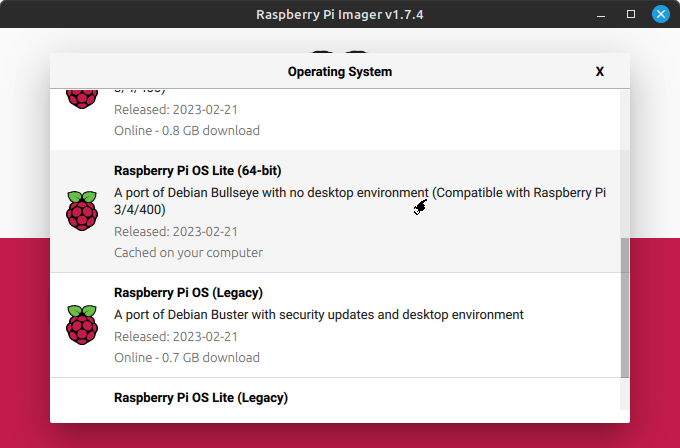¶ Instalação de Home Assistant Supervised
Ambiente Utilizado: Raspberry 4
Tutorial de Intalação do Raspberry Pi OS 4 Lite aqui.
Eu instalei o pi-os-lite-64 via Raspberry Pi Imager no Linux.

Este método de instalação fornece a experiência completa do Home Assistant em um sistema operacional regular. Isso significa que todos os componentes do método Home Assistant são usados, exceto o sistema operacional Home Assistant. Este sistema irá executar o Home Assistant Supervisor. O Supervisor não é apenas um aplicativo, é um appliance completo que gerencia todo o sistema. Ele limpará, reparará ou redefinirá as configurações padrão se elas não corresponderem mais aos valores esperados.
Ao não usar o sistema operacional Home Assistant, o usuário é responsável por garantir que todos os componentes necessários sejam instalados e mantidos. Os componentes necessários e suas versões serão alterados com o tempo. O Home Assistant Supervised é fornecido no estado em que se encontra como base para soluções do tipo "faça você mesmo" apoiadas pela comunidade.
Este método é considerado avançado e só deve ser usado se for um especialista em gerenciamento de sistema operacional Linux, Docker e rede.
¶ Instalação
Todos comandos foram executados como
root. Então torne-se um da maneira correta:sudo su -
Recomendo seguir os ajustes iniciais disponível aqui
Instalar dependências:
apt -y install apparmor jq wget curl udisks2 libglib2.0-bin network-manager dbus lsb-release systemd-journal-remote
Instale o Docker-CE:
curl -fsSL get.docker.com | sh
Instale o Agent for Home Assistant OS:
Faça download da última versão do pacote disponível em https://github.com/home-assistant/os-agent/releases/latest
No momento que escrevi esse tutorial a última versão era1.5.1
wget https://github.com/home-assistant/os-agent/releases/download/1.5.1/os-agent_1.5.1_linux_aarch64.deb
dpkg -i os-agent_1.5.1_linux_aarch64.deb
Instale Home Assistant Supervised:
wget https://github.com/home-assistant/supervised-installer/releases/latest/download/homeassistant-supervised.deb
dpkg -i homeassistant-supervised.deb
Durante a instalação vai aparecer um menu pra selecionar em qual o SO está sendo instalado:
genérico-x86-64
odroid-c2
odroid-c4
odroid-n2
odroid-xu
qemuarm
qemuarm-64
qemux86
qemux86-64
Raspberry Pi
raspberrypi2
raspberrypi3
raspberrypi4
raspberrypi3-64
raspberrypi4-64 <===== Eu selecionei este, pois tô instalando num Raspberry PI#4
funileiro
khadas-vim3
O diretório padrão para o nosso homeassistant-supervised é
/usr/share/hassio. Ele é usado para armazenar todas as configurações.
Uma listagem sinplificada desse diretório é mostrada com o comando: tree -d -L 2 /usr/share/hassio/
/usr/share/hassio/
├── addons
│ ├── core
│ ├── data
│ ├── git
│ └── local
├── apparmor
│ └── cache
├── audio
│ ├── external
│ └── states
├── backup
├── dns
├── homeassistant
│ ├── blueprints
│ ├── deps
│ └── tts
├── media
├── share
├── ssl
└── tmp
SUPER DICA
Se você pretende utilizar um proxy externo (Nginx-Proxy-Manager ou Um CloudFlared) pra acesso remoto basta alterar o arquivo/usr/share/hassio/homeassistant/configuration.yamlconforme modelo abaixo:
# Loads default set of integrations. Do not remove.
default_config:
# Load frontend themes from the themes folder
frontend:
themes: !include_dir_merge_named themes
# Text to speech
tts:
- platform: google_translate
automation: !include automations.yaml
script: !include scripts.yaml
scene: !include scenes.yaml
http:
use_x_forwarded_for: true
trusted_proxies:
- 127.0.0.1
- 10.0.0.0/8
- 172.16.0.0/12
- 192.168.0.0/16
¶ Atualização e Reboot do SO
Depois de tantas instalações/configurações vale a pena atualizar completamente o SO e um reboot pra conferir a inicialização.
apt-get -qy update
apt-get -qy upgrade
apt-get -qy dist-upgrade
apt-get -qy autoremove
apt-get -qy clean all
reboot
¶ Acessando a Interface Web do Home Assistent
No primeiro acesso http://IP-Local-do-Raspberry:8123 será necessário o cadastro do usuário administrador do Home Assistent.
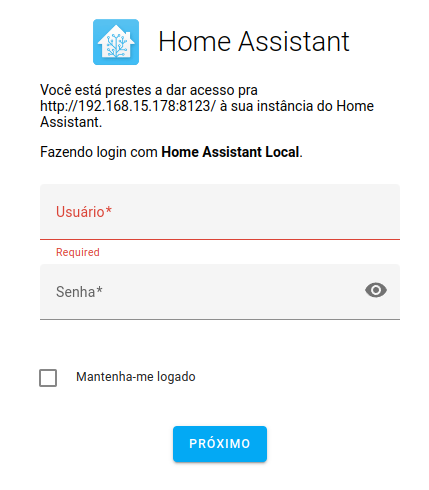
¶ Referências
- Tutorial de Intalação do Raspberry 4 Lite - https://linuxhint.com/install-raspberry-pi-os-lite/
- Instalação do home-assistant supervised - https://github.com/home-assistant/supervised-installer
- Instalação do os-agent - https://github.com/home-assistant/os-agent/tree/main#using-home-assistant-supervised-on-debian